word字间距调整方法 word文档字间距修改教程
更新时间:2023-07-20 11:11:16作者:yang
word字间距调整方法,在编辑和排版文档时,字间距是一个非常重要的因素,适当的字间距可以使文字更加清晰易读,而过大或过小的字间距则会影响阅读体验。Word文档字间距的调整方法可以帮助我们在编辑文档时灵活地控制字间距,以达到最佳的排版效果。本教程将为大家详细介绍如何在Word文档中进行字间距的修改,让我们一起来学习吧!
具体步骤如下:
1、首先,我们打开Word文档,然后选中需要调整的文字。
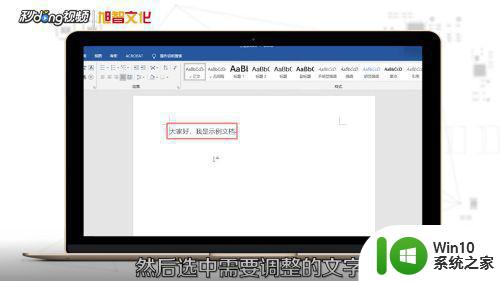
2、再点击“开始”菜单栏上,“字体”一栏中右下角的符号,打开“字体”。

3、在弹出的字体窗口里,点击右上方的“高级”。在“字符间距”栏里根据需求对字间距进行调整,点击下方“确定”这样就调整完成了。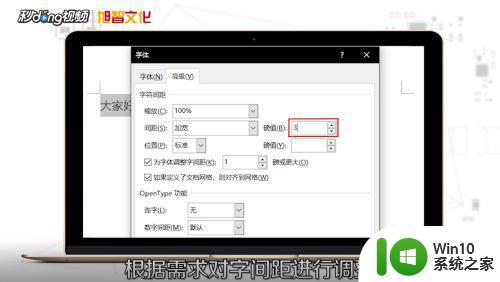
以上就是调整Word字间距的全部内容,如果你也碰到了同样的情况,请参照我的方法处理。希望对你有所帮助!
word字间距调整方法 word文档字间距修改教程相关教程
- word文档字体间距怎么调整 Word文档怎样调整文字间距
- word表格文字间距怎么调整 word表格字间距调整技巧
- word表格中文字间距怎么调整 Word表格文字行间距和字间距调整技巧
- word调整字间距设置方法 字间距调整方法
- word字体间距离怎么设置 如何调整字体之间的间距
- word英语单词之间间距过大 Word文档中的英文单词间距调整
- word的文字间距在哪里 Word字间距设置方法
- word行间距在哪里调整 word调整行间距怎么弄
- word调整行间距的步骤 word行间距设置方法
- wps里面字的间距怎么调整 WPS字体间距调整方法
- wps两个字间距很大 wps文字两个字间距很大怎么调整
- wps数字之间的间距很大怎么调 wps数字之间的间距如何调整
- U盘装机提示Error 15:File Not Found怎么解决 U盘装机Error 15怎么解决
- 无线网络手机能连上电脑连不上怎么办 无线网络手机连接电脑失败怎么解决
- 酷我音乐电脑版怎么取消边听歌变缓存 酷我音乐电脑版取消边听歌功能步骤
- 设置电脑ip提示出现了一个意外怎么解决 电脑IP设置出现意外怎么办
电脑教程推荐
- 1 w8系统运行程序提示msg:xxxx.exe–无法找到入口的解决方法 w8系统无法找到入口程序解决方法
- 2 雷电模拟器游戏中心打不开一直加载中怎么解决 雷电模拟器游戏中心无法打开怎么办
- 3 如何使用disk genius调整分区大小c盘 Disk Genius如何调整C盘分区大小
- 4 清除xp系统操作记录保护隐私安全的方法 如何清除Windows XP系统中的操作记录以保护隐私安全
- 5 u盘需要提供管理员权限才能复制到文件夹怎么办 u盘复制文件夹需要管理员权限
- 6 华硕P8H61-M PLUS主板bios设置u盘启动的步骤图解 华硕P8H61-M PLUS主板bios设置u盘启动方法步骤图解
- 7 无法打开这个应用请与你的系统管理员联系怎么办 应用打不开怎么处理
- 8 华擎主板设置bios的方法 华擎主板bios设置教程
- 9 笔记本无法正常启动您的电脑oxc0000001修复方法 笔记本电脑启动错误oxc0000001解决方法
- 10 U盘盘符不显示时打开U盘的技巧 U盘插入电脑后没反应怎么办
win10系统推荐
- 1 番茄家园ghost win10 32位官方最新版下载v2023.12
- 2 萝卜家园ghost win10 32位安装稳定版下载v2023.12
- 3 电脑公司ghost win10 64位专业免激活版v2023.12
- 4 番茄家园ghost win10 32位旗舰破解版v2023.12
- 5 索尼笔记本ghost win10 64位原版正式版v2023.12
- 6 系统之家ghost win10 64位u盘家庭版v2023.12
- 7 电脑公司ghost win10 64位官方破解版v2023.12
- 8 系统之家windows10 64位原版安装版v2023.12
- 9 深度技术ghost win10 64位极速稳定版v2023.12
- 10 雨林木风ghost win10 64位专业旗舰版v2023.12